上一篇
系统修复🛠Win11命令提示符自助修复方法全解析
- 问答
- 2025-08-07 03:22:27
- 6
本文目录导读:
- 🌟 方法一:系统文件“急救包”——SFC扫描
- 🚀 方法二:系统镜像“深度修复”——DISM三件套
- 🔄 方法三:系统“初始化大法”——恢复出厂设置
- 💾 方法四:磁盘“体检”——CHKDSK扫描
- 🌐 方法五:网络“急救术”——IP重置
- 🎯 进阶玩法:批处理脚本一键修复
- ⚠️ 注意事项
🛠️Win11系统修复指南:命令提示符自助修复全解析🔧
(2025年8月最新版,附趣味emoji教学✨)
🌟 系统文件“急救包”——SFC扫描
- 按下
Win + X,选择【终端(管理员)】🖥️ - 输入命令:
sfc /scannow
💡 原理:自动扫描并修复缺失/损坏的系统文件,蓝屏克星!🔵
⏳ 进度条到100%后,若提示“未找到问题”则跳过;若修复成功,重启生效!🔄
🚀 系统镜像“深度修复”——DISM三件套
若SFC失效,用DISM给系统“重装灵魂”👇
- 依次输入以下命令(每行回车确认):
DISM /Online /Cleanup-Image /CheckHealth DISM /Online /Cleanup-Image /ScanHealth DISM /Online /Cleanup-Image /RestoreHealth
💡 高级技巧:可指定修复源(如安装U盘):

DISM /Online /Cleanup-Image /RestoreHealth /Source:D:\sources\install.wim
🔄 系统“初始化大法”——恢复出厂设置
适合系统崩溃到无法启动时⚠️
- 进入WinRE(开机强制重启3次,或设置→更新→恢复→立即重启)
- 选择【疑难解答】→【重置此电脑】🔙
- 保留文件:仅删应用;
- 彻底清理:删所有应用+设置(需谨慎!)🗑️
💾 磁盘“体检”——CHKDSK扫描
解决硬盘坏道、文件错误📁
- 命令提示符输入:
chkdsk /f /r C:
💡 提示重启时选“Y”,下次开机自动修复!🔧
🌐 网络“急救术”——IP重置
网络连不上?试试这招⬇️
- 输入命令:
ipconfig /release ipconfig /renew
💡 原理:释放旧IP,重新获取新地址,解决DHCP冲突!📶
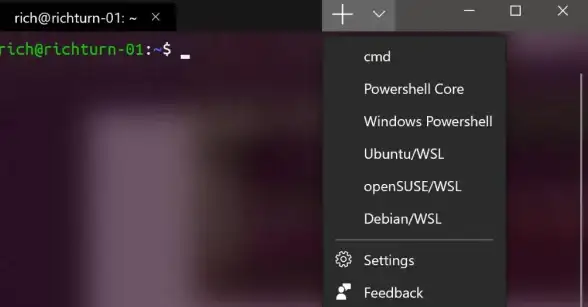
🎯 进阶玩法:批处理脚本一键修复
懒人福音!创建 .bat 文件,写入以下代码👇
@echo off echo 🛠️ 系统修复开始... sfc /scannow DISM /Online /Cleanup-Image /RestoreHealth chkdsk /f /r C: echo ✅ 修复完成!重启生效~ pause
双击运行,自动执行全套修复!🚀
⚠️ 注意事项
- 操作前备份重要数据!💾
- 命令需以管理员身份运行,否则可能失败!👮
- 修复后建议用【傲梅轻松备份】创建系统镜像,防患于未然!📦
💡 趣味冷知识:
sfc /scannow扫描时,可同时泡杯咖啡☕,平均耗时15-30分钟~- DISM修复失败?试试挂载Win11安装镜像作为修复源,成功率飙升!💿
按步骤操作,90%的系统问题都能搞定!💪 快去试试吧~ 🚀
本文由 业务大全 于2025-08-07发表在【云服务器提供商】,文中图片由(业务大全)上传,本平台仅提供信息存储服务;作者观点、意见不代表本站立场,如有侵权,请联系我们删除;若有图片侵权,请您准备原始证明材料和公证书后联系我方删除!
本文链接:https://vps.7tqx.com/wenda/557057.html

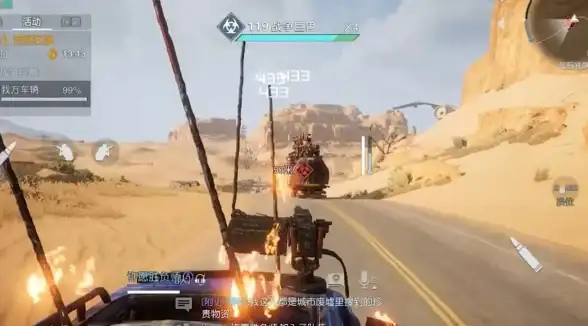







发表评论